Корекции или заобиколни решения за най-новите проблеми в Outlook.com
Applies To
Outlook.comТази статия е за Outlook.com. Ако използвате Outlook за Windows, вижте </c0>Корекции или заобиколни решения за най-новите проблеми в Outlook за Windows</c0>.
Ако имате проблеми с достъпа до Outlook.com, можете да видите състоянието на онлайн услугите на Microsoft Office в портала за изправност на услугите.
Ако имате проблеми при изпращане и получаване на имейл, прочетете как да Коригирате Outlook.com имейл проблеми при синхронизиране.
Последна актуализация: ноември 2024 г.
Проблеми в Outlook.com, които засягат имейл съобщения, прикачени файлове и функции
ПРОБЛЕМ
Потребителите може да срещнат следните грешки или грешки при опит за използване или достъп до Outlook.com:
-
Възникна проблем при изпращането на имейли. Опитайте отново по-късно.
-
HTTP грешка 404. Исканият ресурс не е намерен.
СЪСТОЯНИЕ: ПОПРАВЕНО
Внедряването на софтуер през уикенда е разположено непълно, което води до изпращане на голям обем съобщения от един компонент до друг компонент, който е бил изтрит, което претоварва маршрутизиращите самолетни сървъри. Наличността е възстановена, а инженерите проучват основната причина и идентифицират проблемните сървъри. Екипът извършва изчистване на оставащия капацитет за идентифициране и отговаряне на остатъчните проблеми.
ПРОБЛЕМ
След изпращане на имейл потребителите получават съобщение за недоставяне със следната грешка:
-
Отдалеченият сървър върна "533 5.4.0 Вашето съобщение изглежда е задействало нашите филтри за нежелана поща. Можете ли да редактирате съобщението си и да опитате отново?"
СЪСТОЯНИЕ: ПОПРАВЕНО
Този проблем е смекчен и продължаваме да следим проблема, за да гарантираме стабилност. Основната причина за това беше разполагането на неправилен файл с данни за кампанията, което доведе до откриване на неверни положителни кампании. Оттогава се върнахме към правилния файл с данни и изходящият имейл поток се върна в нормално състояние. Също така издадахме ново правило, което коригира погрешната присъда на кампанията за всички засегнати клиенти по време на инцидента.
ПРОБЛЕМ
Когато потребителите изберат връзката Управление на квотата за място за съхранение на Microsoft в долния ъгъл на Outlook.com, те се преместват на празна страница Настройки .
СЪСТОЯНИЕ: ПОПРАВЕНО
Проблемът е коригиран.
Последна актуализация: 4 октомври 2024 г.
ПРОБЛЕМ
Потребителите не могат да получат достъп до групи, календари на групи и папки на групи в Outlook.com и може да се сблъскат с една от следните грешки:
-
"В момента нямате достъп до това"
-
"Отговор=неопределен"
-
"Вашата заявка не може да бъде завършена в момента"
СЪСТОЯНИЕ: ПОПРАВЕНО
Има корекция се пуска за WW сървъри и изключения се намаляват. Проблемът е известна регресия, причинена от искане за извличане, което премества правила и свързан код извън услугите. Потребителите трябва да са с най-новите компилации на OWA (15.20.7982.017 и 15.20.8005.007).
Последна актуализация: 6 август 202 г.4
ПРОБЛЕМ
Някои потребители с домейни Outlook.com страна не могат да изпращат имейли до акаунти за Gmail. Връща се следното съобщение:
Mx.google.com на 1000 000. Отдалеченият сървър върна съобщение, открито като нежелана поща > 550 5.7.1 [[ IPAddress]] Gmail откри, че това съобщение е открито; е подозрителна поради много ниската репутация на изпращащия; домейн. За да защитим най-добре потребителите си от нежелана поща, съобщението е било; блокиран. За повече информация отидете на Защо Gmail е блокирал моите съобщения?
СЪСТОЯНИЕ: ПОПРАВЕНО
Този проблем е коригиран за домейни за страната Outlook.com. Ако сте използвали заобиколното решение по-долу, сега можете да превключите от използване на Outlook.com псевдоним към домейна на вашата страна.
ЗАОБИКОЛНО РЕШЕНИЕ:
Добавете Outlook.com псевдоним към вашия акаунт и изпратете имейл до потребители на Gmail с помощта на този псевдоним. За повече информация отидете на Добавяне или премахване на имейл псевдоним в Outlook.com.
Последна актуализация: 6 ноември 2023 г.
ПРОБЛЕМ - Код на грешка 550 5.7.520 Съобщението е блокирано
Възможно е някои потребители да не могат да изпращат имейли, съдържащи прикачени файлове, от пощенската си кутия в Outlook.com.
СЪСТОЯНИЕ: ЗАОБИКОЛНО РЕШЕНИЕ
Докато отстраняваме проблема, можете да изпратите файла като връзка за OneDrive.
-
Отговаряне, препращане или създаване на ново имейл съобщение или събитие в календара.
-
Изберете " Прикачи"
-
Ако файлът вече е във вашия OneDrive, изберете OneDrive.
-
Ако файлът не е в OneDrive, изберете Качване и споделяне.
-
-
Изберете елементите, които да прикачите, и изберете Споделяне на връзка.
-
Можете също да използвате Копиране на връзка към файл на Office или OneDrive или да го поставите във вашия имейл.
Последна актуализация: 9 август 2023 г.
ПРОБЛЕМ
Някои потребители може да забележат дублирани контакти, които се показват на Outlook.com.
Това се дължи на това, че мобилното приложение Teams синхронизира папката с контакти на устройството ви.
СЪСТОЯНИЕ: ПОПРАВЕНО
За да ви помогнем да се отървете от тези дубликати, изда направихме корекция, която автоматично ще изчисти списъка ви с контакти. Тази корекция ще изчисти дублираните контакти за крайните потребители от 9 август 2023 г. Внедряването на корекцията за всички потребители ще отнеме няколко седмици, така че някои потребители може да видят корекцията, приложена до края на септември.
Тази корекция ще доведе и до намаляване на общия брой контакти във вашия списък с контакти. Ние ще гарантираме, че цялата информация се запазва и ще бъдат изчистени само контактите със съответстваща информация във всички полета. Не е необходимо да се предприемат никакви действия, за да се приложи корекцията. За да проверите дали сте получили корекцията, прегледайте списъка си с контакти, за да потвърдите, че дубликатите са премахнати.
Последна актуализация: 4 май 2023 г.
ПРОБЛЕМ
Някои потребители може да забележат дублирани контакти, които се показват на Outlook.com.
Това се дължи на това, че мобилното приложение Teams синхронизира папката с контакти на устройството ви.
СЪСТОЯНИЕ: ЗАОБИКОЛНО РЕШЕНИЕ
Microsoft издаде файл с гореща поправка за Windows, за да премахне папката с контакти, синхронизирана от приложението Teams.
За да коригирате проблема, изтеглете ContactsCleanup.exe на вашия компютър с Windows и след това следвайте стъпките по-долу.Свалям
-
Отворете приложението Teams на мобилното си устройство.
-
Щракнете върху иконата на профила Начало и се придвижете до Настройки и Хора.
-
Изключете синхронизирането с помощта на превключвателя "Синхронизиране на контактите на моето устройство". Контактите на устройството в Outlook ще бъдат изтрити в рамките на няколко часа.
-
Ако все още виждате контакти и дубликати на устройството, стартирайте изтегления файл, за да стартирате почистването.
-
Въведете имейл адреса на личния си акаунт в Microsoft и натиснете return.
-
Изберете "Да", за да влезете в подканата "Разрешаване на това приложение да осъществява достъп до вашата информация?"
-
Върнете се в командния прозорец и въведете "1", след което натиснете return, за да стартирате почистването.
-
Изберете номера, който съответства на мобилното устройство, на което е инсталиран Teams, и натиснете return. Това трябва да бъде същото устройство, както се използва в стъпки от 1 до 3.
-
След като приключите, натиснете произволен клавиш, за да затворите прозореца за почистване на контакти.
Забележки:
-
Ако трябва да възстановите изтрити контакти, отидете на вашия Outlook.com Изтрити и изберете Възстановяване на изтрити елементи от тази папка.
-
Скоро ще бъде налична актуализация на мобилното приложение Teams, след което можете отново да активирате превключвателя "Синхронизиране на контактите на устройството".
-
Ще публикуваме актуализация, след като корекцията стане налична, след което можете отново да активирате превключвателя "Синхронизиране на контактите на устройството" в Teams.
Последна актуализация: 11 юли 2022 г.
ПРОБЛЕМ
Наясно сме за проблем, при който стрелките за навигиране между имейлите липсват или са преместени.
СЪСТОЯНИЕ: ЗАОБИКОЛНО РЕШЕНИЕ
-
Проверете лентата с инструменти за стрелките нагоре и надолу.
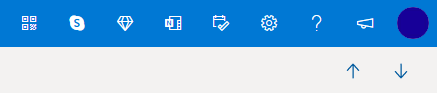
-
Използвайте екрана за четене, който ви позволява да щракнете, за да изберете следващия/предишния имейл.
-
Не щраквайте двукратно, за да отворите имейл, просто щракнете веднъж, което запазва показваната папка "Входящи", което ви позволява да се върнете.
Последна актуализация: 10 ноември 2021 г.
ПРОБЛЕМ
Наясно сме с проблем, при който някои потребители виждат съобщението за грешка "Вашето съобщение не може да се покаже в момента".
СЪСТОЯНИЕ: ЗАОБИКОЛНО РЕШЕНИЕ
За да решите този проблем, изчистете кеша & бисквитките на браузъра:
Последна актуализация: 25 октомври 2021 г.
ПРОБЛЕМ
Наскоро получихме някои отчети за потребители, които имат проблеми с абонирането за .ics/ical календари.
СЪСТОЯНИЕ: ПОПРАВЕНО
Екипът на Outlook.com потвърди, че този проблем е коригиран.
Забележка: Искаме да потвърдим отново, че Outlook няма планове да прекрати поддръжката си за .ics/ical календари, празници или професионални графици на спортни отбори. Знаем, че възможността за добавяне на календари за преглед на всички събития е важен сценарий за нашите клиенти.
Последна актуализация: 6 октомври 2021 г.
ПРОБЛЕМ
Възможно е някои клиенти да не могат да вмъкват GIF файлове от бутона "Вмъкване на емоджита и GIF файлове".
СЪСТОЯНИЕ: ЧАКАЩО
Наясно сме с проблема и работим, за да издадем корекция възможно най-скоро.
Винаги можете да изтеглите любимите си GIF файлове и след това да 
Последна актуализация: 7 декември 2020 г.
ПРОБЛЕМ
Ако осъществите достъп до вашия акаунт за Outlook.com чрез приложението за поща на iOS, може да бъдете подканени многократно да въведете вашето потребителско име и парола.
СЪСТОЯНИЕ: ЗАОБИКОЛНО РЕШЕНИЕ
Препоръчваме вместо това да използвате приложението Outlook за iOS.
Последна актуализация: 10 ноември 2020 г.
ПРОБЛЕМ
Потребителите с Outlook.com акаунти виждат имейлите, които изтриват от папката "Входящи", се връщат обратно в папка "Входящи".
СЪСТОЯНИЕ: ПРОУЧВАНЕ
Екипът на Outlook проучва проблема за корекция. Ще актуализираме тази статия веднага щом имаме повече информация за корекция.
Междувременно, ако имейлите, които се връщат, идват от свързани акаунти, може да успеете да отидете в папката "Входящи" на оригиналния акаунт и да изтриете имейла, за да заобиколите проблема. Ако например имате свързан с Gmail акаунт, отидете на Gmail.com и изтрийте имейла оттам.
Последна актуализация: 7 септември 2020 г.
ПРОБЛЕМ
Скорошна промяна в семейния календар също премахна някои функции, които позволиха календарът да се разглежда като споделен календар в други приложения, като например приложението "Windows 10 поща" и настолното приложение Outlook, както и някои приложения на трети лица.
СЪСТОЯНИЕ: ЗАОБИКОЛНО РЕШЕНИЕ
Никое от събитията или информацията не е загубено в преместването на новия календар. Календарът на семейната група сега се показва в областтаOutlook.com групи в лявата навигационна лента в Outlook web и в областта за групи на мобилното приложение на Outlook. Също така се добавя автоматично към вашите предпочитани.
Научете повече за използването на семейния календар в Outlook.com.
Някои клиенти може да виждат папка "Новини" . Това е ограничен експеримент за извадка от клиенти. Въпреки че не е възможно в момента да изключите функцията изцяло, можете да изберете да я премахнете от списъка си с предпочитани, като щракнете с десния бутон върху папката и изберете Премахване от "Предпочитани".
Последна актуализация: 12 май 2020 г.
ПРОБЛЕМ
Възможно е някои потребители да не виждат левия екран с папки.
РЕШЕНИЯ
-
Излизане от Outlook.com
-
Изчистете кеша на браузъра. Научете как да направите това за Edge, Chrome, Firefox или Safari.
-
Затворете всички раздели и прозорци на браузъра.
-
Влезте отново в www.outlook.com.
Съвети: Когато преглеждате на малък екран, може да се наложи да:
-
Увеличете прозореца на браузъра или превъртете наляво, за да видите списъка с папки.
-
Разгънете екрана с папки само когато имате нужда от него. Изберете иконата с три реда,

-
Отворете настройките за оформление и изберете Скрий екрана за четене, след което изберете Запиши. Това ще даде на екрана повече пространство за показване на папките.
ПРОБЛЕМ
Наясно сме, че някои потребители може да не успеят да получат поддръжка в екрана "Помощ" на Outlook.com, когато използват браузъра Safari.
СЪСТОЯНИЕ: ЗАОБИКОЛНО РЕШЕНИЕ
-
В приложението Safari

-
Изчистете отметката от Проследяване на уеб сайтове: Предотвратяване на проследяването на кръстосани сайтове.
-
Изчистете отметката от Винаги разрешавай бисквитките: Блокиране на всички бисквитки.
За повече информация прочетете Ръководство на Apple за Управление на бисквитки и данни за уеб сайтове в Safari на Mac.
ПРОБЛЕМ
Наясно сме, че някои потребители може да не успеят да получават имейли от акаунти за Gmail. Проучваме възможен проблем.
СЪСТОЯНИЕ: ЗАОБИКОЛНО РЕШЕНИЕ
Уверете се, че не сте блокирали случайно домейна на Gmail, когато блокирате един потребител на Gmail.
-
Отворете списъка с блокирани податели.
-
Ако Gmail.com е в списъка, изберете

ПРОБЛЕМ
Възможно е някои потребители да не могат да изпразнят папката "Изтрити".
РЕШЕНИЯ
-
Ако сте изтрили много имейли, може да е необходимо известно време, докато тези елементи се преместят или изтрият от папката "Изтрити" – оставете прозореца на браузъра отворен, докато се извършва изтриването.
-
Ако имейлът все още не успее да се изтрие правилно, изберете по-малка партида, която да изтриете.
-
Ако изтритите имейли се върнат, причината може да е, че наскоро сте изтрили много имейли. Опитайте отново по-късно.
ПРОБЛЕМ
Възможно е някои клиенти да не могат да видят опциите за профил, акаунт или излизане , когато избират снимката си в горната лента с инструменти.
СЪСТОЯНИЕ: ЗАОБИКОЛНИ РЕШЕНИЯ
Някои потребители на Firefox може да успеят да разрешат проблема, като изчистят бисквитките и данните от сайта. Научете как.
Ако не, можете да осъществите достъп до профила на вашия акаунт в Microsoft в https://account.microsoft.com/profile/.
Можете да видите всички други аспекти на вашия акаунт в Microsoft на https://account.microsoft.com/.
Можете също да излезете ръчно, след което да затворите всички прозорци на браузъра.
ПРОБЛЕМ
Клиентите, които използват бутоните за поддръжка за връзка в долния край на страниците за поддръжка или връзките "изпрати ни имейл" в поддръжката virtual Agent, не могат да отворят екрана за помощ.
ПРЕПОРЪЧИТЕЛНО ДЕЙСТВИЕ
-
Влезте, за да получите поддръжка заOutlook.com.
Важно: Ако не можете да влезете, отидете на поддръжка на акаунт.
-
Изберете ? в горната част на прозореца на Outlook.com. След като влезете и имате отворен прозорец на браузъра, връзките ще работят.
-
Научете повече за това как да се свържете с поддръжката, когато използвате екрана "Помощ".
Блокирането на елемент, който вече е в папката " Нежелана поща" , няма да го изтрие. Ако все още получавате имейли от подател, който сте блокирали, вижте Получаване на имейли от блокирани податели в Outlook.com.
Блокирането на някого не спира пристигането на имейла му във вашата пощенска кутия, но автоматично премества съобщението във вашата папка "Нежелана поща", където можете да го прегледате (в случай че е блокиран по погрешка).
Научете повече за получаването на имейли от блокирани податели в Outlook.com.
ПРОБЛЕМ
Някои браузъри ще имат проблеми при зареждането на имейли, с изтичане на времето на изчакване или бавно изпълнение, ако програмите за блокиране на реклами и изскачащи съобщения са разрешени:
-
AdBlock
-
Ublock
СЪСТОЯНИЕ: ЗАОБИКОЛНО РЕШЕНИЕ
-
Използвайте Microsoft Edge или друг уеб браузър.
-
Изключете Outlook.com от настройките на AdBlock. В горния десен ъгъл на Google Chrome изберете AdBlock и след това изберете Не изпълнявай на страници в този домейн. Обновете браузъра си, за да заредите Outlook.com отново.
-
Премахнете проблемните програми за блокиране на реклами, като управлявате разширенията в Microsoft Edge, Internet Explorer, Firefox, Chrome или Safari.
ПРОБЛЕМ
Някои добавки в браузъра Firefox могат да попречат на папката "Входящи" в Outlook.com да се зареди.
СЪСТОЯНИЕ: ЗАОБИКОЛНО РЕШЕНИЕ
Посетете поддръжка на Firefox, за да научите как да забраните или премахнете добавките.
ПРОБЛЕМ
Ако имате проблеми с изпращането на имейл, това може да се дължи на проблеми с проверката на вашия акаунт в Microsoft.
СЪСТОЯНИЕ: ЗАОБИКОЛНО РЕШЕНИЕ
-
Отидете на https://account.live.com/reputationcheck за проверка на вашия акаунт в Microsoft.
-
Уверете се, че акаунтът ви в Microsoft е актуален и пълен. Уверете се, че приемате условията на използване, ако е необходимо.
Ако все още не можете да изпращате или получавате имейли, прочетете как да коригирате проблеми при синхронизиране на имейл в Outlook.com.
Проблеми с Outlook след свързване на Outlook с Outlook.com
ПРОБЛЕМ
След като добавите имейл акаунт към Outlook за Windows (версии Outlook 2016, 2013, 2010), може да се сблъскате със следното:
-
Името на вашия имейл акаунт се показва като outlook_ [дълга поредица от букви и цифри]@outlook.com на екрана с папки и при съставяне на имейли с помощта на Outlook за Windows.
-
Получателите също така ще получат имейла от подателя с outlook_[дълга поредица от букви и numbers]@outlook.com формат.
-
Когато получателите отговарят на имейла, имейлът им се връща обратно и може да получите съобщението "Съобщение, което не може да бъде доставено", когато изпращате интернет поща в Outlook.
Този проблем може да възникне, когато регистрирате имейл адрес на трето лице (например имейл адрес, който не е Outlook.com или Hotmail.com) за вашия акаунт в Microsoft и не използвате Outlook.com за изпращане и получаване на имейл.
Ако обикновено използвате акаунт за Outlook.com за имейл, този проблем може да възникне, ако има няколко псевдонима в акаунта, а имейл адресът на третата страна е основният псевдоним. Вижте раздела АЛТЕРНАТИВНО ЗАОБИКОЛНО РЕШЕНИЕ по-долу.
ЗАОБИКОЛНО РЕШЕНИЕ
Настройте акаунта си ръчно като IMAP или POP акаунт в Outlook.
-
Затваряне на Outlook
-
Използвайте клавиша Windows + R, след което въведете "outlook /профили" (пропускане на кавичките) в прозореца "Изпълнение" и натиснете "OK" Забележка: Има интервал между Outlook и наклонената черта (/)
-
В стартираното поле "Избор на профил" изберете "Опции" > "Създаване"
-
Въведете ново, уникално име на профила и изберете OK
-
Изберете "Разширени опции", > Нека настроя акаунта си ръчно.
-
Въведете паролата за акаунта си, след което изберете Свързване.
-
Ако настройката е неуспешна, изберете Промяна на настройките на акаунта. Актуализирайте информацията за акаунта с тази, която сте получили от вашия имейл доставчик или от препратка към име на POP и IMAP сървър тема. Изберете Свързване след това изберете Готово.
-
В прозореца "Избор на профил" изберете Задай като профил по подразбиране и изберете OK.
АЛТЕРНАТИВНО ЗАОБИКОЛНО РЕШЕНИЕ
Превключете псевдонима си на акаунт за Outlook.com или Hotmail.com.
Забележка: Ако нямате друг псевдоним, изберете връзката на страницата, за да създадете такъв. Изберете Добавяне на имейл и нов псевдоним и след това изберете опцията Създайте нов имейл адрес и го добавете като псевдоним.
-
Отидете в https://account.live.com/names/Manage и влезте в акаунта си за Outlook.com.
-
Задайте своя имейл в Outlook.com като основен псевдоним.
-
В Outlook за Windows премахнете и отново добавете акаунта. Вижте стъпките в тази статия: Добавяне на вашия акаунт за Outlook.com в Outlook за Windows
Последна актуализация: 8 февруари 2017 г.
ПРОБЛЕМ
Ако Outlook е свързан с основен акаунт за Outlook.com, който също е свързан с други допълнителни акаунти, които не са на Microsoft (например Gmail, Yahoo и т.н.), при изпращане на имейл в Outlook няма да можете да изберете другите допълнителни свързани акаунти като изпращащ акаунт в "От".
Ако ръчно въведете имейл адреса на допълнителния свързан акаунт в полето "От", имейлът се изпраща "от името на" вашия основен акаунт за Outlook.com.
СЪСТОЯНИЕ: ЗАОБИКОЛНО РЕШЕНИЕ
Outlook поддържа изпращането от допълнителен свързан акаунт за домейни, които са собственост на Microsoft, като напр. @outlook.com, @live.com, @hotmail.com, но не е реализирал тази функционалност за домейни на други разработчици.
Екипът на Outlook се вслушва във вашата обратна връзка и проучва възможностите за добавянето на тази функционалност към бъдещи актуализации. За да научите повече за това как да предоставите обратна връзка, вижте Как да изпратя обратна връзка за Microsoft Office. Междувременно използвайте следното заобиколно решение:
ЗАОБИКОЛНО РЕШЕНИЕ
Можете също да добавите допълнителни свързани акаунти (Gmail, Yahoo и др.) в Outlook.com като допълнителни акаунти в профила в Outlook.
-
В Outlook изберете раздела Файл.
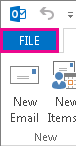
-
Под Информация за акаунта изберете Добавяне на акаунт.
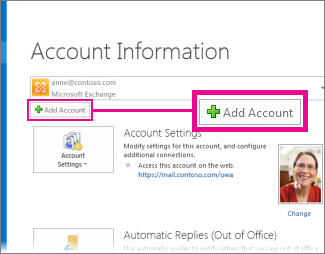
-
На страницата Автоматична настройка на акаунт въведете името, имейл адреса и паролата си, след което изберете Напред.
Забележка: Ако получавате съобщение за грешка, след като сте избрали Напред, проверете отново своя имейл адрес и парола. Ако са правилни, вижте следващия раздел.
-
Изберете Готово.
За повече информация вижте Настройване на имейл на Outlook.
Последна актуализация: 2 май 2017 г.
В момента не можете да използвате Outlook в Windows за редактиране на календари, които са споделени с вашия акаунт на Outlook.com, дори ако сте свързали повторно акаунта си за Outlook.com към Outlook. Работим върху възможността да редактирате споделени календари в Outlook 2016 за Windows.
За да редактирате споделен календар, отидете онлайн в своя календар в Outlook.com, отворете календара за Windows 10 или използвайте мобилно устройство. Прочетете как да добавите своя акаунт за Outlook.com в друго приложение за поща.
Последна актуализация: 2 май 2017 г.
ПРОБЛЕМ
Когато се опитате да се приемете споделен календар на Outlook.com, като използвате своя акаунт за Microsoft 365 за фирми в Outlook 2016, е възможно да получите грешка „Нещо се обърка“ или влизането ви може да е неуспешно.
СЪСТОЯНИЕ: ЗАОБИКОЛНО РЕШЕНИЕ
За достъп до календара, споделен с вашия акаунт за Microsoft 365 за фирми, трябва да приеме поканата от Outlook в уеб, iOS или Android. Ако вече сте щракнали върху бутона "Приемам" в Outlook 2016, няма да можете да отново да приемете поканата отново в друго приложение на Outlook. Човекът, който ви е изпратил поканата, ще трябва да премахне разрешенията ви и след това да изпрати нова покана.
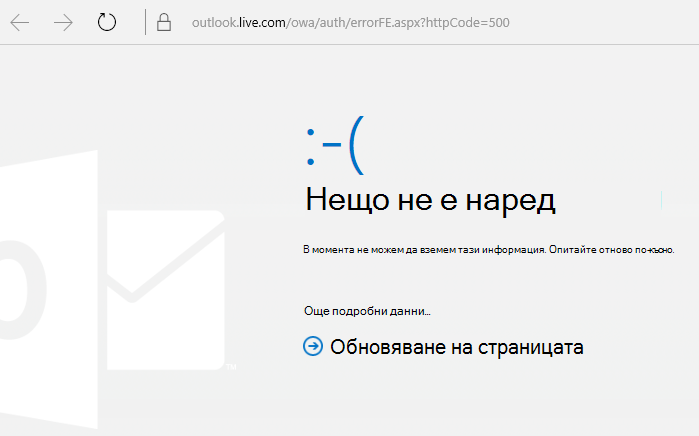
Все още имате нужда от помощ?
|
|
За да получите поддръжка в Outlook.com, щракнете тук или изберете Помощ в лентата с менюта и въведете заявката си. Ако сами не можете да решите проблема си, превъртете надолу до Все още имате нужда от помощ? и изберете Да. За да се свържете с нас в Outlook.com, ще трябва да влезете. Ако не можете да влезете, щракнете тук. |
|
|
|
За друга помощ за вашия акаунт в Microsoft и абонаменти посетете "Помощ за акаунт и фактуриране". |
|
|
|
За да получите помощ и отстраняване на неизправности в други продукти и услуги на Microsoft, въведете вашия проблем тук. |
|
|
|
Публикувайте въпроси, следвайте дискусии и споделяйте знанията си в общността наOutlook.com. |
Имате искане за функция?
|
|
Обичаме да четем вашите предложения за нови функции и обратната връзка за това как използвате нашите продукти! За да научите повече за това как да споделите вашата обратна връзка, вижте Как да дам обратна връзка за Microsoft Office. Слушаме ви. |












